■概要
Outlookで管理しているチームの予定や重要な会議に更新があった際、都度Slackで共有するのは手間ではありませんか。手作業での共有は、漏れや遅延が発生しやすく、重要な情報の伝達ミスにつながることもあります。このワークフローを活用すれば、Outlookのカレンダーでイベントが更新されると、その内容が自動でSlackに通知されるため、情報共有を効率化し、チームの連携を円滑にします。
■このテンプレートをおすすめする方
■このテンプレートを使うメリット
■フローボットの流れ
※「トリガー」:フロー起動のきっかけとなるアクション、「オペレーション」:トリガー起動後、フロー内で処理を行うアクション
■このワークフローのカスタムポイント
■注意事項



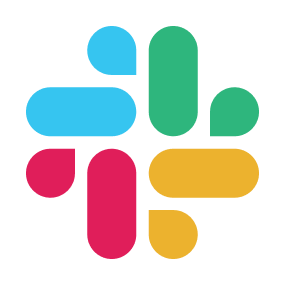
 特定の件名のメールを受信したら
特定の件名のメールを受信したら
 メールを受信したら
メールを受信したら
 カレンダーにイベントが登録されたら
カレンダーにイベントが登録されたら
 カレンダーのイベントが追加・更新されたら
カレンダーのイベントが追加・更新されたら
 タスクが作成されたら
タスクが作成されたら
 本文内に特定のキーワードが含まれるメールを受信したら
本文内に特定のキーワードが含まれるメールを受信したら
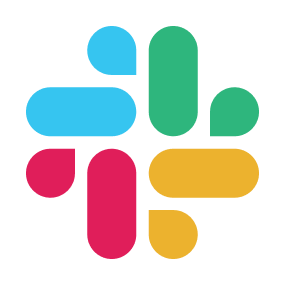 メッセージがチャンネルに投稿されたら
メッセージがチャンネルに投稿されたら
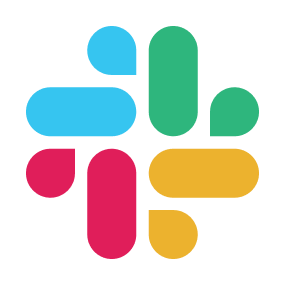 ファイルがチャンネルに投稿されたら
ファイルがチャンネルに投稿されたら
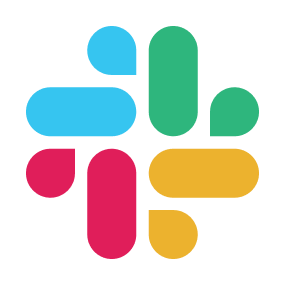 メッセージがチャンネルに投稿されたら(Webhook)
メッセージがチャンネルに投稿されたら(Webhook)
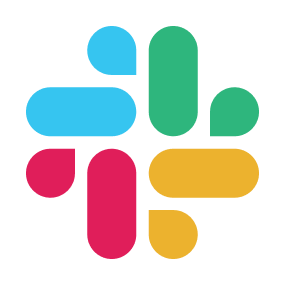 メッセージにスタンプが押されたら(Webhook)
メッセージにスタンプが押されたら(Webhook)
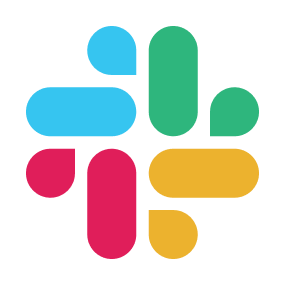 チャンネルでメンションされたら
チャンネルでメンションされたら
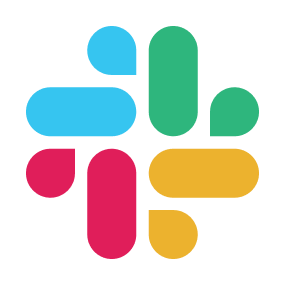 指定のテキストを含むメッセージがチャンネルに投稿されたら
指定のテキストを含むメッセージがチャンネルに投稿されたら
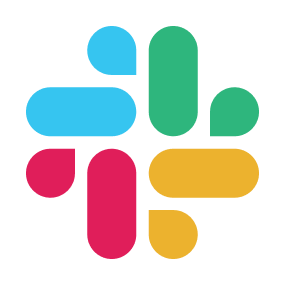 Slackアプリがメンションされたら(Webhook)
Slackアプリがメンションされたら(Webhook)
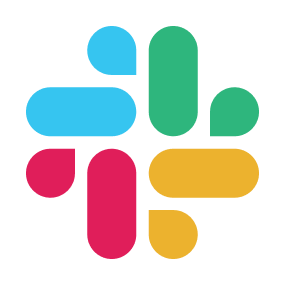 チャンネルでメンションされたら(複数ユーザー指定)
チャンネルでメンションされたら(複数ユーザー指定)
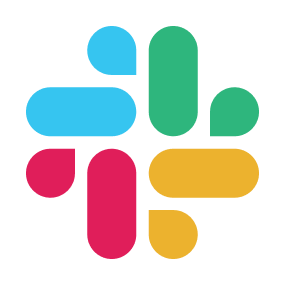 指定のテキストを含むメッセージがチャンネルに投稿されたら(正規表現で指定)
指定のテキストを含むメッセージがチャンネルに投稿されたら(正規表現で指定)
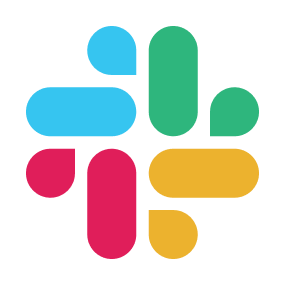 新しいチャンネルが作成されたら(Webhook)
新しいチャンネルが作成されたら(Webhook)
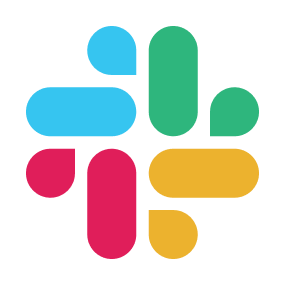 メッセージがスレッドに投稿されたら(Webhook)
メッセージがスレッドに投稿されたら(Webhook)
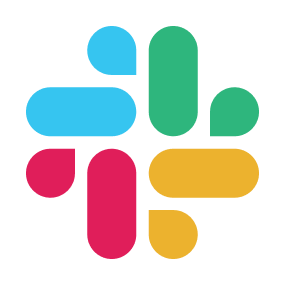 チャンネルでメンションされたら(複数ユーザー&グループ指定)
チャンネルでメンションされたら(複数ユーザー&グループ指定)
 自分のカレンダーにイベントを登録する
自分のカレンダーにイベントを登録する
 予定表を作成する
予定表を作成する
 指定のユーザーのカレンダーにイベントを登録する
指定のユーザーのカレンダーにイベントを登録する
 メールの添付ファイルの情報を取得する
メールの添付ファイルの情報を取得する
 メールの添付ファイルをダウンロード
メールの添付ファイルをダウンロード
 指定のユーザーのカレンダーのイベントを削除する
指定のユーザーのカレンダーのイベントを削除する
 指定のユーザーのカレンダーのイベントを更新する
指定のユーザーのカレンダーのイベントを更新する
 自分のカレンダーのイベントを削除する
自分のカレンダーのイベントを削除する
 自分のカレンダーのイベントを更新する
自分のカレンダーのイベントを更新する
 タスクを作成する(リマインド設定対応)
タスクを作成する(リマインド設定対応)
 タスクを作成する(リマインド設定非対応)
タスクを作成する(リマインド設定非対応)
 自分のカレンダーのイベントを検索する
自分のカレンダーのイベントを検索する
 指定のユーザーのカレンダーのイベントを検索する
指定のユーザーのカレンダーのイベントを検索する
 会議の日時を検索する
会議の日時を検索する
 予定表一覧を取得
予定表一覧を取得
 メールのメッセージを取得
メールのメッセージを取得
 メッセージを移動
メッセージを移動
 特定のメッセージを取得
特定のメッセージを取得
 特定の件名のメールを受信したら
特定の件名のメールを受信したら メールを受信したら
メールを受信したら カレンダーにイベントが登録されたら
カレンダーにイベントが登録されたら カレンダーのイベントが追加・更新されたら
カレンダーのイベントが追加・更新されたら タスクが作成されたら
タスクが作成されたら 本文内に特定のキーワードが含まれるメールを受信したら
本文内に特定のキーワードが含まれるメールを受信したら 自分のカレンダーにイベントを登録する
自分のカレンダーにイベントを登録する 予定表を作成する
予定表を作成する 指定のユーザーのカレンダーにイベントを登録する
指定のユーザーのカレンダーにイベントを登録する メールの添付ファイルの情報を取得する
メールの添付ファイルの情報を取得する メールの添付ファイルをダウンロード
メールの添付ファイルをダウンロード 指定のユーザーのカレンダーのイベントを削除する
指定のユーザーのカレンダーのイベントを削除する 指定のユーザーのカレンダーのイベントを更新する
指定のユーザーのカレンダーのイベントを更新する 自分のカレンダーのイベントを削除する
自分のカレンダーのイベントを削除する 自分のカレンダーのイベントを更新する
自分のカレンダーのイベントを更新する タスクを作成する(リマインド設定対応)
タスクを作成する(リマインド設定対応) タスクを作成する(リマインド設定非対応)
タスクを作成する(リマインド設定非対応) 自分のカレンダーのイベントを検索する
自分のカレンダーのイベントを検索する 指定のユーザーのカレンダーのイベントを検索する
指定のユーザーのカレンダーのイベントを検索する 会議の日時を検索する
会議の日時を検索する 予定表一覧を取得
予定表一覧を取得 メールのメッセージを取得
メールのメッセージを取得 メッセージを移動
メッセージを移動 特定のメッセージを取得
特定のメッセージを取得 メッセージがチャンネルに投稿されたら
メッセージがチャンネルに投稿されたら ファイルがチャンネルに投稿されたら
ファイルがチャンネルに投稿されたら メッセージがチャンネルに投稿されたら(Webhook)
メッセージがチャンネルに投稿されたら(Webhook) メッセージにスタンプが押されたら(Webhook)
メッセージにスタンプが押されたら(Webhook) チャンネルでメンションされたら
チャンネルでメンションされたら 指定のテキストを含むメッセージがチャンネルに投稿されたら
指定のテキストを含むメッセージがチャンネルに投稿されたら Slackアプリがメンションされたら(Webhook)
Slackアプリがメンションされたら(Webhook) チャンネルでメンションされたら(複数ユーザー指定)
チャンネルでメンションされたら(複数ユーザー指定) 指定のテキストを含むメッセージがチャンネルに投稿されたら(正規表現で指定)
指定のテキストを含むメッセージがチャンネルに投稿されたら(正規表現で指定) 新しいチャンネルが作成されたら(Webhook)
新しいチャンネルが作成されたら(Webhook) メッセージがスレッドに投稿されたら(Webhook)
メッセージがスレッドに投稿されたら(Webhook) チャンネルでメンションされたら(複数ユーザー&グループ指定)
チャンネルでメンションされたら(複数ユーザー&グループ指定) チャンネルにメッセージを送る
チャンネルにメッセージを送る ダイレクトメッセージを送る
ダイレクトメッセージを送る チャンネル内のメンバーIDを取得する
チャンネル内のメンバーIDを取得する チャンネルを作成
チャンネルを作成 チャンネルにメンバーを招待
チャンネルにメンバーを招待 ユーザーグループの一覧を取得
ユーザーグループの一覧を取得 スレッドにメッセージを送る
スレッドにメッセージを送る チャンネルをアーカイブ
チャンネルをアーカイブ スレッドのメッセージを取得
スレッドのメッセージを取得 パブリックチャンネルの一覧を取得
パブリックチャンネルの一覧を取得 プライベートチャンネルからメンバーを退出させる
プライベートチャンネルからメンバーを退出させる メールアドレスでユーザーを検索
メールアドレスでユーザーを検索 ユーザー情報を取得
ユーザー情報を取得 特定のメッセージを取得
特定のメッセージを取得 メッセージのリンクを取得
メッセージのリンクを取得 メッセージを削除
メッセージを削除 ユーザーグループ内のユーザー一覧を取得
ユーザーグループ内のユーザー一覧を取得 特定のメッセージのリアクション一覧を取得
特定のメッセージのリアクション一覧を取得 ユーザーグループを作成する
ユーザーグループを作成する チャンネルのメッセージ一覧を取得
チャンネルのメッセージ一覧を取得 アタッチメントを指定しチャンネルにメッセージを送る
アタッチメントを指定しチャンネルにメッセージを送る